Si vous avez rencontré l'erreur « Une réparation du système est en attente qui nécessite un redémarrage pour être terminée », vous essayez probablement d'exécuter le vérificateur de fichiers système (SFC). La raison de cette erreur est qu'une réparation précédente est encore incomplète. Tant que vous n'aurez pas terminé la réparation du système en attente, vous ne pourrez pas exécuter l'utilitaire SFC avec succès.
Dans la plupart des cas, l'erreur est facile à corriger et ne nécessite aucun dépannage majeur. Un redémarrage peut résoudre le problème, mais si ce n'est pas le cas, vous pouvez essayer d'autres correctifs. Ci-dessous, nous discutons des moyens les plus courants pour résoudre cette erreur.
Utiliser DISM
DISM (Deployment Image Servicing and Management) est un utilitaire de ligne de commande intégré sous Windows utilisé pour gérer les images système. Il s'agit d'un outil puissant pour résoudre un large éventail de problèmes.
Dans le contexte de SFC, vous pouvez essayer deux commandes DISM. Tout d’abord, vous souhaitez utiliser le paramètre /restorehealth. Si cela ne fonctionne pas, vous pouvez essayer d'utiliser le paramètre /revertendingactions.
DISM.exe /Online /Cleanup-Image /Restorehealth
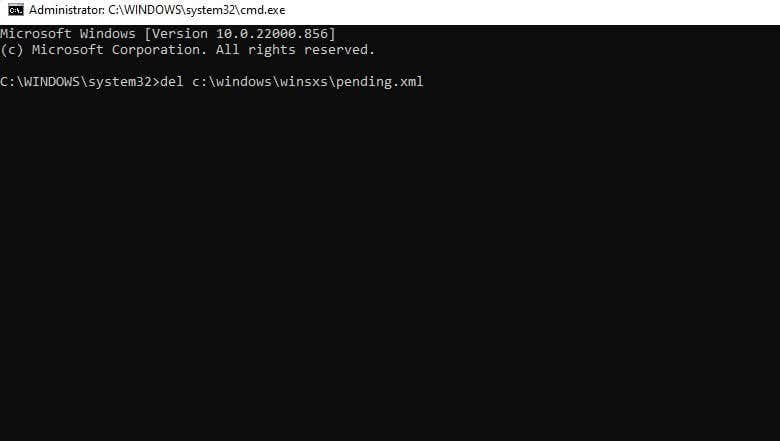
Une fois que DISM a terminé le processus, essayez d'exécuter une analyse SFC et voyez si cela fonctionne. Si ce n'est pas le cas, essayez d'exécuter la commande suivante :
DISM.exe /image:C:\ /cleanup-image /revertendingactions
(remplacez C par la lettre du lecteur sur lequel Windows est installé)
Redémarrez Windows et réexécutez SFC.
Si vous ne parvenez pas à démarrer Windows, vous devrez lancer une fenêtre d'invite de commande à partir du mode sans échec ou de Environnement de récupération. Si vous utilisez l'environnement de récupération, accédez simplement à Dépannage>Options avancées>Invite de commandes.
Supprimer quelques fichiers
Commencez par supprimer les fichiers qui suivent le processus de restauration du système. Si le fichier est corrompu, cela peut être à l'origine de l'erreur « Une réparation du système est en attente » et sa suppression pourrait simplement résoudre le problème.
Vous devez supprimer le fichier nommé ending.xml. Le fichier est stocké dans le chemin suivant sur votre ordinateur :.
C:\Windows\WinSxS\Pending.xml
(remplacez C par la lettre du lecteur sur lequel Windows est installé)
Vous pouvez supprimer ce fichier à l'aide de l'invite de commande comme ceci :
del c:\windows\winsxs\ending.xml
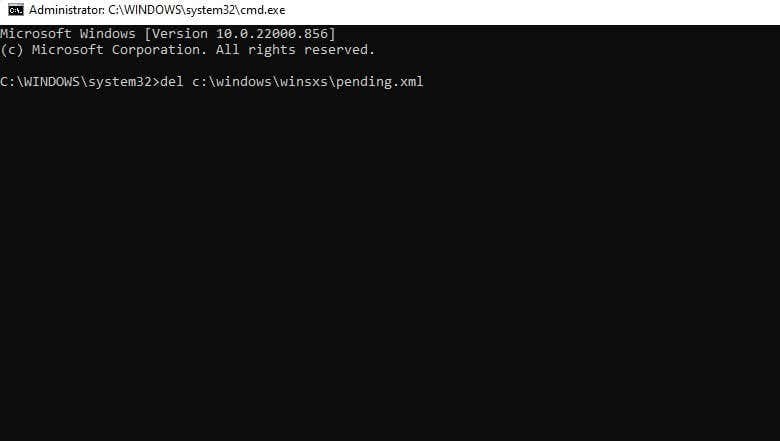
Une fois le fichier XML supprimé, exécutez la commande suivante :
sfc /scannow /offbootdir=c:\ /offwindir=d:\windows
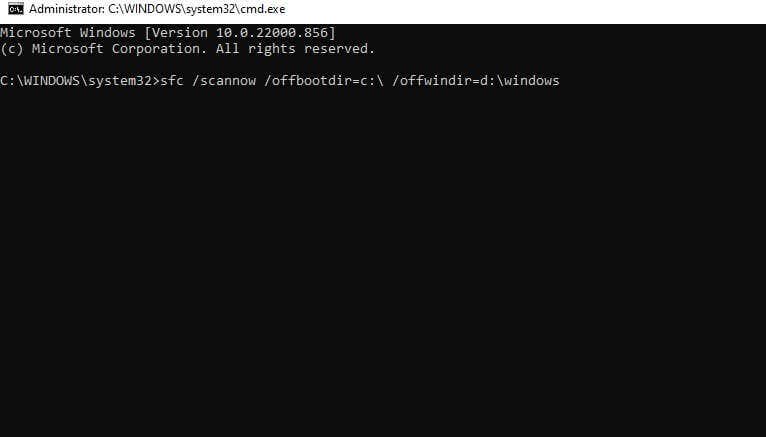
Vous pourriez même envisager supprimer tout le dossier WinSxS pendant que vous y êtes pour une maintenance régulière de votre PC. Espérons que l'analyse SFC fonctionnera correctement maintenant.
Mettre à jour les pilotes
Un pilote corrompu peut être en cause si le problème SFC est accompagné d'autres signes comme un élément matériel ne fonctionnant pas correctement ou des Écrans bleus de la mort fréquents. La solution la plus simple consiste à mettre à jour les pilotes.
Windows Update garantit généralement que vos pilotes sont à jour. Si vous avez désactivé les mises à jour automatiques, voici comment mettre à jour Windows 10 ou 11 :
Si vous utilisez Windows 10, vous devrez accéder à Mise à jour et sécurité>Windows Update. Cependant, Microsoft ne prend plus en charge Windows 7 et 8, alors passez à la méthode suivante si vous en utilisez une.
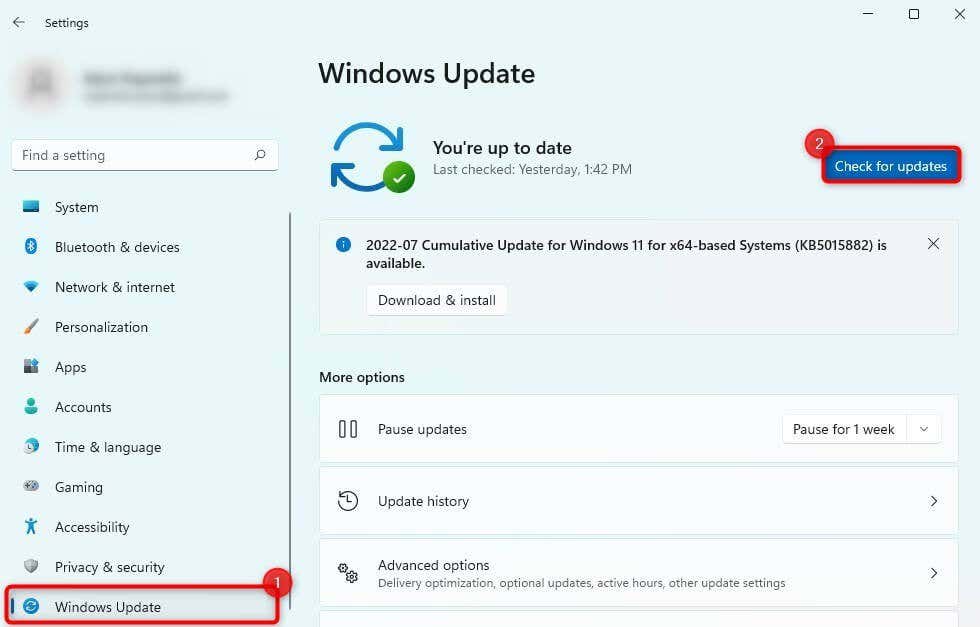
Si Windows trouve des mises à jour, installez-les.
Vous souhaiterez peut-être spécifiquement prêter attention à votre pilote graphique. Si une mise à jour n'est pas disponible, continuez et réinstallez-la :
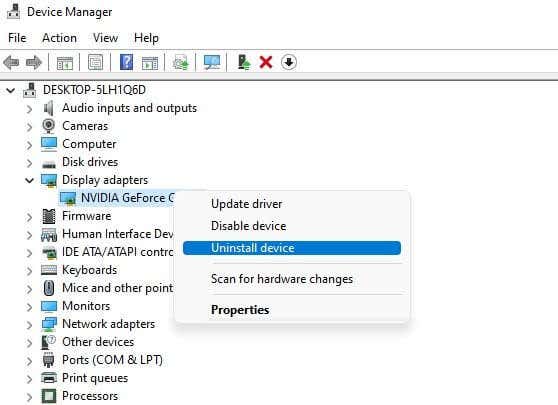

Cela réinstallera automatiquement le dernier pilote de votre périphérique graphique.
Essayez d'exécuter l'analyse SFC une fois que vous avez terminé la mise à jour ou la réinstallation des pilotes problématiques.
Modifier les paramètres du registre
Windows utilise une clé de registre « RebootPending » pour garder un œil sur les programmes qui demandent un redémarrage. Il s'agit essentiellement d'une file d'attente de programmes qui nécessitent un redémarrage, et lorsque quelque chose modifie cette file d'attente, cela peut entraîner des problèmes tels que l'erreur « une réparation du système est en attente » lors de l'exécution de SFC.
Le moyen le plus simple de résoudre le problème consiste à supprimer la clé « RebootPending » comme suit :
HKEY_LOCAL_MACHINE\SOFTWARE\Microsoft\Windows\CurrentVersion
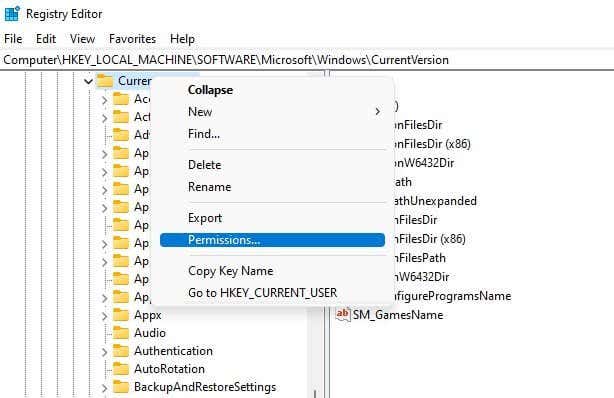
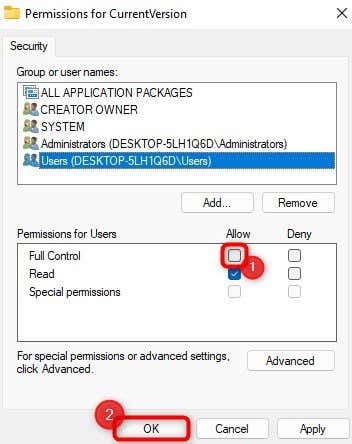
Redémarrez votre PC et réessayez d'exécuter la commande SFC.
Modifier les paramètres SATA dans le BIOS
Certains utilisateurs signalent que la configuration de SATA en tant qu'IDE au lieu d'AHCI résout le problème. La cause semble être les modifications apportées par Microsoft aux classes de pilotes de bus de disque dur. Notez qu'il est préférable d'essayer d'utiliser les autres correctifs avant de modifier les paramètres du BIOS. Si vous n'avez pas eu de chance avec les méthodes précédentes, essayez celle-ci :
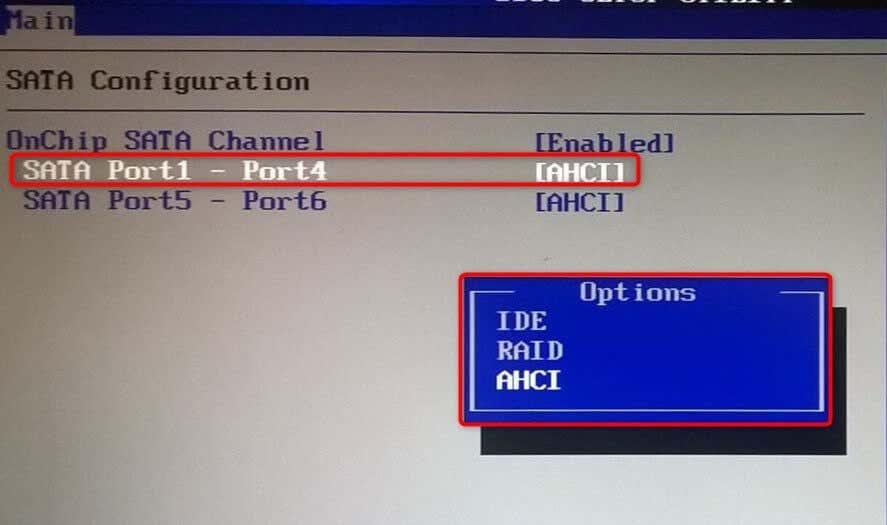
J'espère que cela résoudra le problème « SFC /scannow, une réparation du système est en attente ».
Vérifier et réparer les fichiers système avec SFC
Il est généralement facile de corriger les erreurs du système de fichiers Windows avec SFC. Mais cela peut être frustrant lorsque SFC lui-même génère une erreur au lieu de corriger celle que vous avez déjà. La bonne nouvelle est que la correction de l’erreur SFC est assez simple. J'espère que vous avez pu corriger l'erreur « Une réparation du système est en attente ».
.